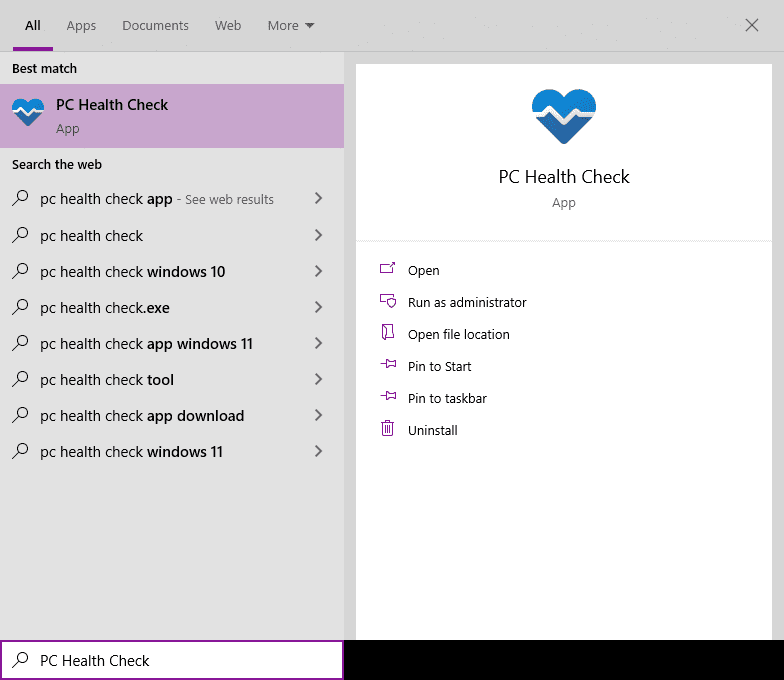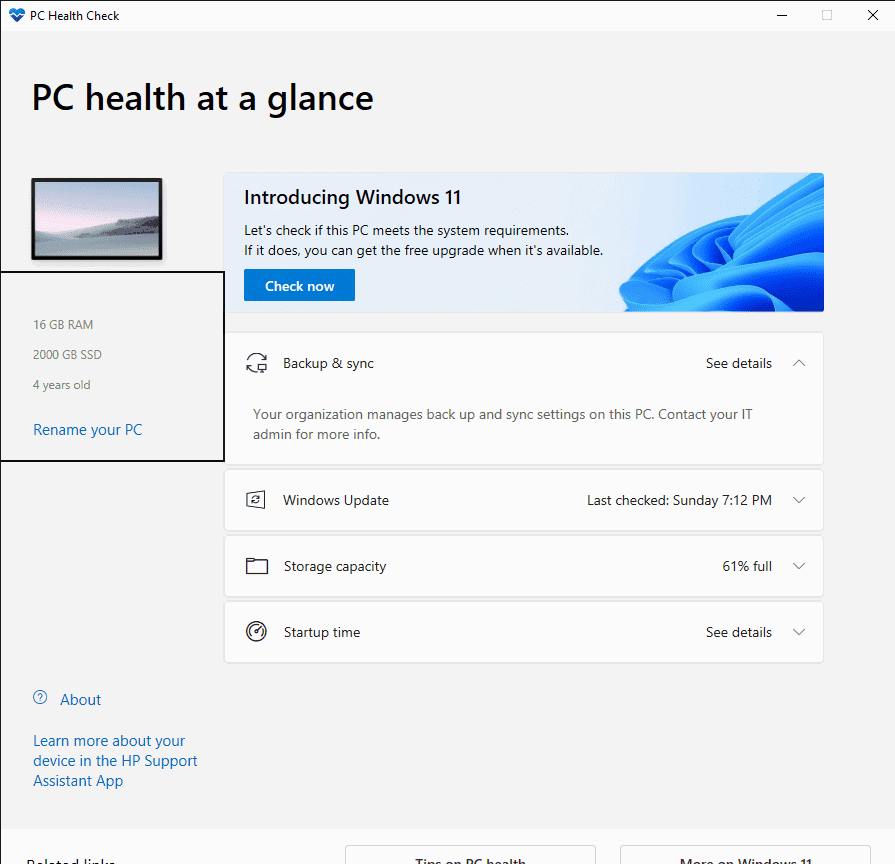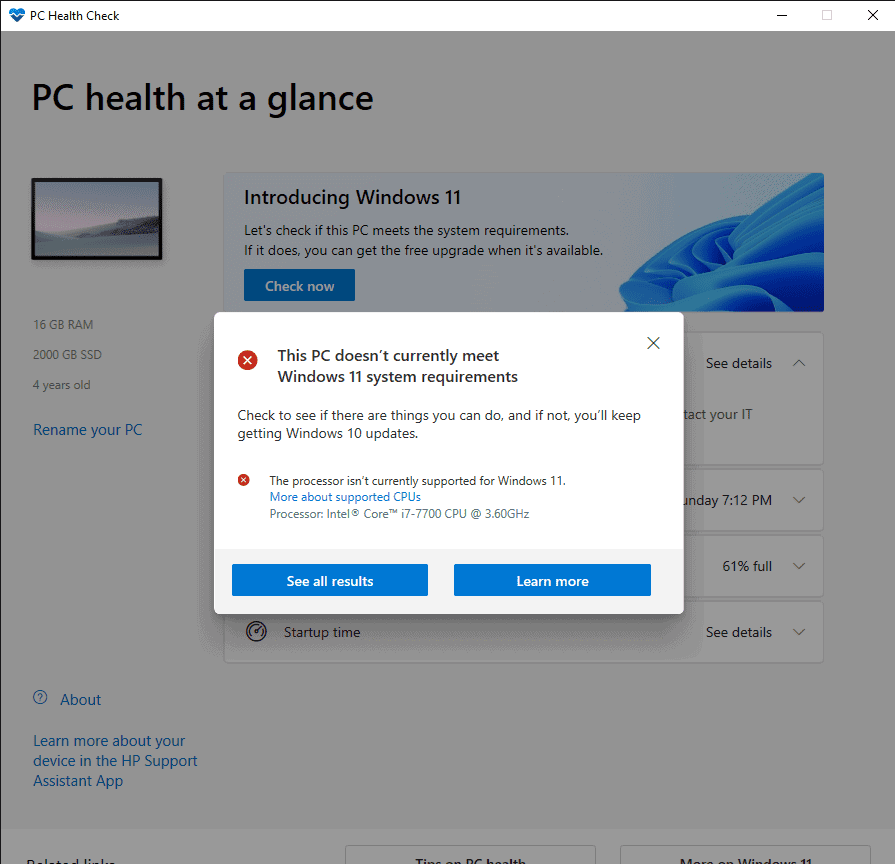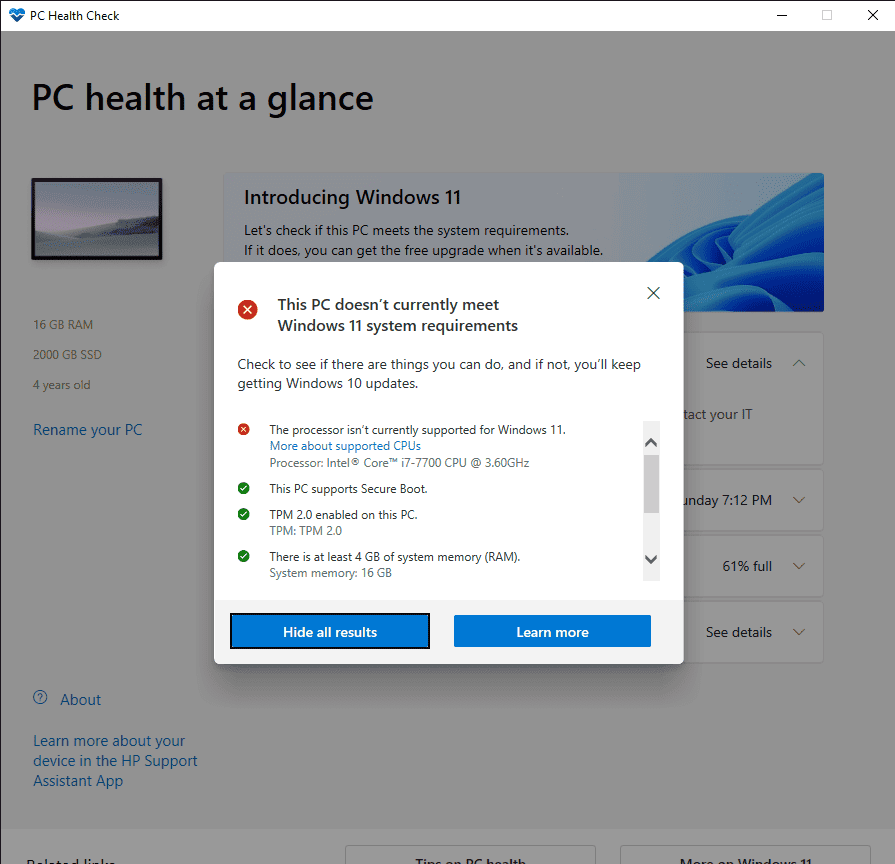Hoe de PC Health Check-app Windows 11 downloaden en gebruiken?
2 minuut. lezen
Uitgegeven op
Lees onze openbaarmakingspagina om erachter te komen hoe u MSPoweruser kunt helpen het redactieteam te ondersteunen Lees meer
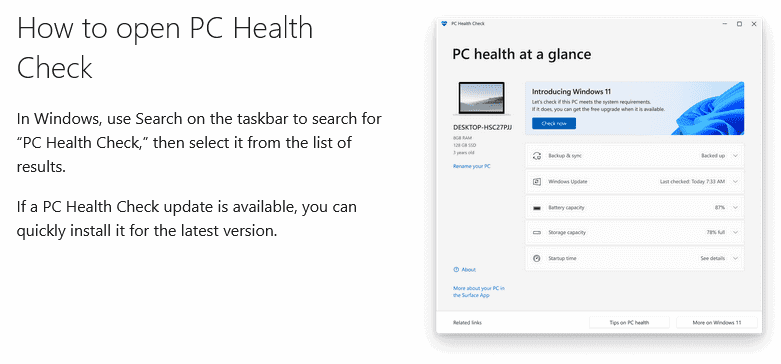
Het is niet nodig om de PC Health Check-app voor Windows 11 te downloaden. Deze is al aanwezig in uw Windows 10 OS. Deze app is bedoeld om een uitgebreide geschiktheidscontrole van uw computer uit te voeren om te zien of deze voldoet aan alle minimumvereisten om het Windows 11-besturingssysteem te installeren.
Hoe de PC Health Check-app uit te voeren
- Zoek het vak "Typ hier om te zoeken" op uw Windows 10-taakbalk. Typ of kopieer en plak het volgende: PC Health Check. Wanneer het onderstaande venster wordt geopend, klikt u op de PC-statuscontrole App
- Wanneer u op klikt PC-statuscontrole App, het venster voor de app wordt geopend. In dit venster wordt aan de linkerkant de hoeveelheid RAM, de hoeveelheid opslaggeheugen en de leeftijd van uw pc weergegeven. Andere opties zijn "Introductie van Windows 11", waar u kunt controleren of uw pc voldoet aan alle vereisten voor een gratis upgrade naar Windows 11 OS. Daarna heb je het volgende:
- Back-up en synchronisatie - om een back-up te maken van uw gegevens en deze te synchroniseren.
- Windows Update – geeft de laatste updatecontrole weer, of uw Windows-besturingssysteem volledig is bijgewerkt en de versie van het Windows-besturingssysteem.
- Opslagcapaciteit - Geeft het percentage van de gebruikte opslagschijf weer en de resterende vrije ruimte.
- Opstarttijd – Geeft de tijd weer om uw computer op te starten. Deze tijd is afhankelijk van de geïnstalleerde apps, processorsnelheid, ram en opslag.
- Klik nu op "Nu controleren". Dat resulteert in de pop-up van een ander venster dat laat zien of uw pc voldoet aan alle vereisten voor het upgraden naar het Windows 11-besturingssysteem. In mijn geval kreeg ik de volgende melding:
- Nadat het nieuwe venster verschijnt en u de resultaten laat zien, heeft u twee opties. De eerste optie is 'Bekijk alle resultaten' en de tweede is 'Meer informatie'. Wanneer u op "Bekijk alle resultaten" klikt, ziet u de details van de vereisten die uw pc niet heeft gehaald of die nodig zijn voor de upgrade.
- Als u op de optie "Meer informatie" klikt, wordt een websitepagina van www.microsoft.com geopend met het volgende bericht: